كيف يمكنك استخدام Google Meet؟
عالم التكنولوجيا ترجمة
“Google Meet” هي خدمة مؤتمرات فيديو مجانية تتيح للمستخدمين إضافة ما يصل إلى 100 مشارك بحد زمنى 60 دقيقة. كما أنه يوفر العديد من المزايا، مثل: مشاركة الشاشة والجدولة والتسميات التوضيحية فى الوقت الفعلى مجانًا.
ويتوفر Google Meet على أجهزة iOS وأندرويد؛ بحيث يمكن للمستخدمين إجراء مكالمات الفيديو أثناء التنقل، فهى واحدة من أكبر المنافسين لخدمة مؤتمرات الفيديو Zoom.
– كيفية استخدام Google Meet:
1- تأكد من تسجيل الدخول إلى حساب Google الخاص بك على Google Chrome أو Safari.
2- افتح Google Meet على متصفحك.
3- انقر على الاجتماع الجديد.
4- انقر على زر الاجتماع الجديد إذا كنت مضيفًا للاجتماع وتريد بدء اجتماع، واختر من بين الخيارات التالية: أنشئ اجتماعًا في وقت لاحق، أوابدأ اجتماعًا فوريًا، أو جدولة فى تقويم Google، أو انضم إلى اجتماع موجود.
- اختيار “إنشاء اجتماع في وقت لاحق”:
إذا كنت ترغب فى إنشاء اجتماع لوقت لاحق، فانقر فوق “إنشاء اجتماع لوقت لاحق” ثم انسخ تفاصيل الاجتماع وأرسلها إلى الأشخاص الذين يريدون حضور الاجتماع.
- اختيار “ابدأ اجتماعًا فوريًا”:
انقر فوق بدء اجتماع فورى لبدء اجتماعك على الفور.
- اختيار “جدولة فى تقويم Google”:
إذا لم يكن اجتماعك فى غضون أيام قليلة يمكنك جدولة اجتماع فى تقويم Google الخاص بك والذى سيرسل بعد ذلك دعوات، ويضع علامة على تقاويم هؤلاء الأشخاص الذين أضفتهم إلى جدول تقويم Google الخاص بك.
- انضم إلى اجتماع موجود:
إذا تمت دعوتك لحضور اجتماع شخص آخر فيمكنك إدخال رمز الاجتماع فى المساحة الموجودة على الصفحة الرئيسية والنقر فوق “انضمام”.
جدير بالذكر أن شركة “جوجل”قد أعلنت عن قائمة من المزايا الجديدة لـ Google Meet خلال الصيف الماضي، وآخرها: وضع رفع اليد الافتراضي. وهذا الوضع يمكّن أحد المشاركين في الاجتماع من رفع يده فعليًا إذا كان لديه سؤال، أو الإشارة للآخرين لو كانوا يرغبون في التحدث.
لقد أصبحت هذه الميزة مفيدة بشكل خاص في اجتماعات المجموعة الكبيرة؛ فبدلًا من مطالبة العديد من الأشخاص بالتحدث في وقت واحد ومقاطعة بعضهم البعض، يمكن للمستخدمين النقر فوق زر “رفع اليد” على طول الشريط السفلي لنافذة Google Meet. وعندما يرفع أحد المشاركين يده سيرى أيقونة يد في معاينة فيديو المشارك.
ويتوفر للمستخدمين خيار خفض أيديهم إذا كانت لديهم أفكار أخرى حول سؤالهم. ولو كان الوسيط يقوم بالتقديم في علامة تبويب أخرى فسيتلقى إشعارًا صوتيًا عندما يرفع شخص ما يده.
اقرأ أيضًا:
“جوجل” تُحسّن خدمات Google Meet وZoom على أجهزة Chromebook
ولمتابعة أحدث الأخبار الاقتصادية اضغط هنا